Как да отворите акаунт и да изтеглите крипто в AscendEX
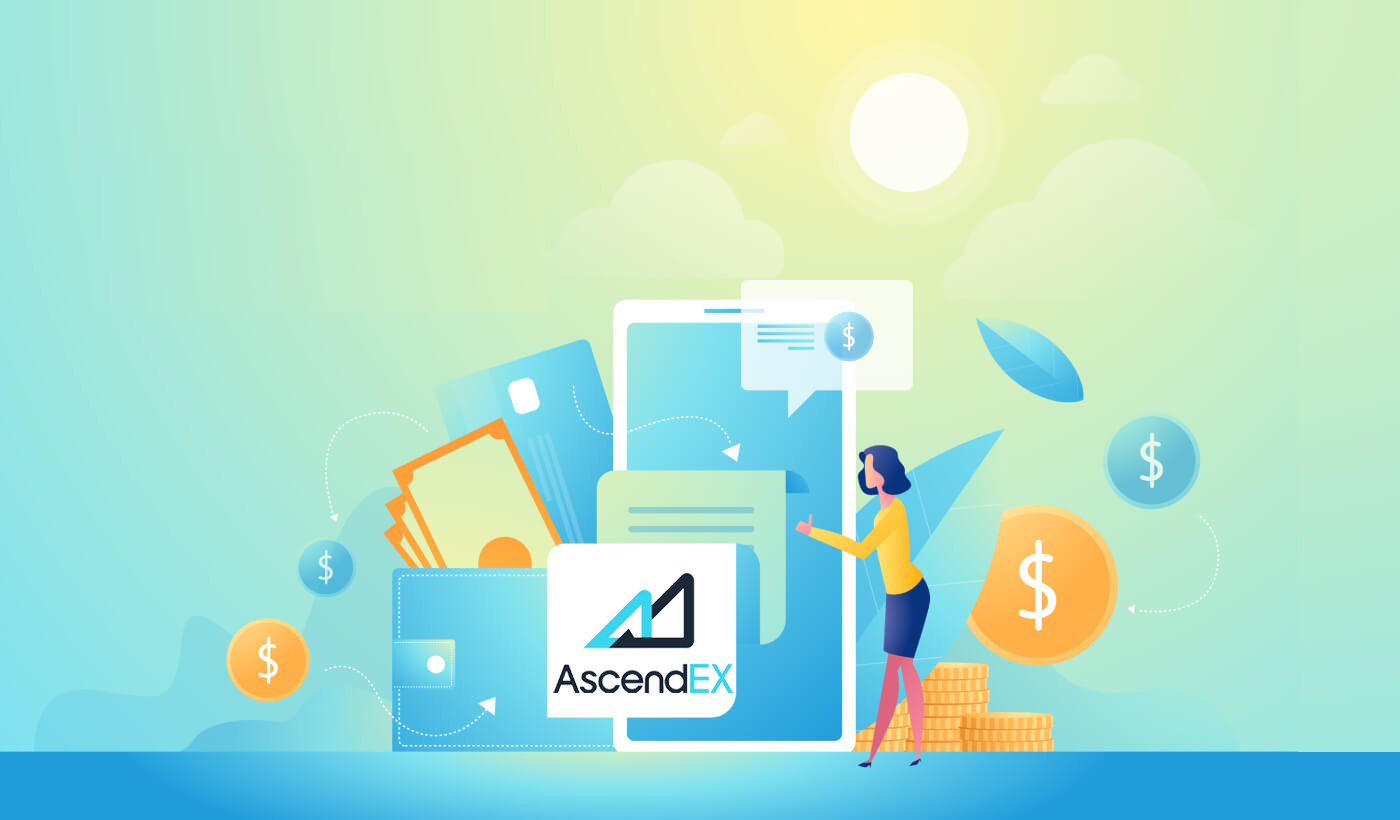
Как да отворите сметка в AscendEX
Как да отворите акаунт в AscendEX【PC】
Отворете акаунт с имейл адрес
1. Въведете ascendex.com , за да посетите официалния уебсайт на AscendEX . Кликнете върху [Регистрация] в горния десен ъгъл за страницата за регистрация .

2. На страницата за регистрация щракнете върху [ Имейл ], въведете вашия имейл адрес, изберете държава/регион , задайте и потвърдете паролата , въведете кода за покана (по избор); Прочетете и се съгласете с Условията за ползване , щракнете върху [ Напред ], за да потвърдите своя имейл адрес.

3. На страницата за проверка на сигурността въведете имейл кода за потвърждение, изпратен до вашата пощенска кутия, и щракнете върху [ Потвърди], за да добавите своя телефонен номер (може да го добавите по-късно).

След това ще видите страницата за проверка на телефона. Ако искате да го добавите по-късно, щракнете върху „пропусни за сега“.

Вече можете да влезете, за да започнете да търгувате!

Отворете акаунт с телефонен номер
1. Въведете ascendex.com , за да посетите официалния уебсайт на AscendEX. Кликнете върху [ Регистрация ] в горния десен ъгъл за страницата за регистрация .
2. На страницата за регистрация щракнете върху [ Телефон ], въведете телефонния си номер, задайте и потвърдете паролата , въведете кода за покана (по избор); Прочетете и се съгласете с Условията за ползване, щракнете върху [ Напред ], за да потвърдите телефонния си номер.

3. На страницата за проверка на сигурността въведете кода за потвърждение, изпратен на вашия телефон, и щракнете върху [ Потвърди ], за да свържете имейл адрес (може да го свържете по-късно).

Вече можете да влезете, за да започнете да търгувате!
Как да отворите AscendEX акаунт【APP】
Отворете акаунт чрез приложението AscendEX
1. Отворете приложението AscendEX , което сте изтеглили, щракнете върху иконата на профила в горния ляв ъгъл за страницата за регистрация.
2. Можете да се регистрирате с имейл адрес или телефонен номер . Например, за регистрация по имейл, изберете държава/регион, въведете имейл адрес, задайте и потвърдете паролата, въведете кода за покана (по избор). Прочетете и се съгласете с Условията за ползване, щракнете върху [ Регистрация] , за да потвърдите своя имейл адрес.
3. Въведете имейл кода за потвърждение, изпратен до вашата пощенска кутия, и добавете телефонния си номер (може да го добавите по-късно). Вече можете да влезете, за да започнете да търгувате!


Отваряне на акаунт чрез мобилна мрежа (H5)
1. Въведете ascendex.com , за да посетите официалния уебсайт на AscendEX. Щракнете върху [ Регистрация ], за да отворите страницата за регистрация.
2. Можете да се регистрирате с имейл адрес или телефонен номер . За регистрация на телефонен номер щракнете върху [ Телефон ], въведете своя телефонен номер, задайте и потвърдете паролата , въведете кода на поканата (по избор); Прочетете и приемете Условията за ползване, щракнете върху [Напред], за да потвърдите телефонния си номер.

3. Въведете кода за потвърждение, изпратен на вашия телефон, и щракнете върху [ Напред ].

4. Свържете имейл адрес (може да го свържете по-късно). Вече можете да влезете, за да започнете да търгувате!

Изтеглете приложението AscendEX за iOS
Мобилната версия на платформата за търговия е абсолютно същата като нейната уеб версия. Следователно няма да има проблеми с търговията и прехвърлянето на средства. Освен това приложението за търговия AscendEX за IOS се счита за най-доброто приложение за онлайн търговия. По този начин има висок рейтинг в магазина.1. Въведете ascendex.com в браузъра си, за да посетите официалния уебсайт на AscendEX. Кликнете върху [ Изтеглете сега ] в долната част.

2. Щракнете върху [App Store] и следвайте инструкциите, за да завършите изтеглянето.

Освен това можете да изтеглите директно чрез следната връзка или QR код.
Връзка: https://m.ascendex.com/static/guide/download.html
QR код:

Изтеглете приложението AscendEX за Android
Приложението за търговия AscendEX за Android се счита за най-доброто приложение за онлайн търговия. По този начин той има висок рейтинг в магазина. Също така няма да има проблеми с търговията и прехвърлянето на средства.1. Въведете ascendex.com в браузъра си, за да посетите официалния уебсайт на AscendEX. Кликнете върху [ Изтеглете сега ] в долната част.

2. Можете да изтеглите чрез [ Google Play ] или [ Instant Download ]. Кликнете върху [ Незабавно изтегляне ], ако искате да изтеглите приложението бързо (препоръчително).

3. Щракнете върху [Незабавно изтегляне].

4. Актуализирайте настройките, ако е необходимо, и щракнете върху [Инсталиране].

5. Изчакайте инсталацията да завърши. След това можете да се регистрирате в приложението AscendEX и да влезете, за да започнете да търгувате.
Как да изтеглите през Google play?
1. Потърсете Google Play през вашия браузър и щракнете върху [Изтеглете сега] (пропуснете тази стъпка, ако вече имате приложението).

2. Отворете приложението Google Play на телефона си.

3. Регистрирайте се или влезте в профила си в Google и потърсете [AscendEX] в магазина.

4. Щракнете върху [Инсталиране], за да завършите изтеглянето. След това можете да се регистрирате в приложението AscendEX и да влезете, за да започнете да търгувате.
Освен това можете да изтеглите директно чрез следната връзка или QR код.
Връзка: https://m.ascendex.com/static/guide/download.html
QR код:

Мобилна уеб версия на AscendEX

Ако искате да търгувате в мобилната уеб версия на платформата за търговия AscendEX, можете лесно да го направите. Първоначално отворете браузъра на мобилното си устройство. След това потърсете „ascendex.com“ и посетете официалния уебсайт на брокера. Заповядайте! Вече ще можете да търгувате от мобилната уеб версия на платформата. Мобилната уеб версия на платформата за търговия е абсолютно същата като обикновената й уеб версия. Следователно няма да има проблеми с търговията и прехвърлянето на средства.
ЧЗВ за регистрация
Мога ли да пропусна обвързващата стъпка, когато регистрирам акаунт с телефон или имейл?
да Въпреки това, AscendEX силно препоръчва на потребителите да обвържат своя телефон и имейл адрес, когато регистрират акаунт, за да подобрят сигурността. За потвърдените акаунти потвърждаването в две стъпки ще се активира, когато потребителите влязат в акаунтите си и може да се използва за улесняване на извличането на акаунти за потребители, които са блокирали акаунтите си.
Мога ли да вържа нов телефон, ако съм загубил текущия, свързан с моя акаунт?
да Потребителите могат да обвържат нов телефон, след като развържат стария от своя акаунт. За да развържете стария телефон, има два метода:
- Официално премахване на обвързването: Моля, изпратете имейл до [email protected], предоставяйки следната информация: телефон за регистрация, държава, последните 4 цифри на документа за самоличност.
- Направи си сам Отмяна: Моля, посетете официалния уебсайт на AscendEX и щракнете върху иконата на профила – [Сигурност на акаунта] на вашия компютър или щракнете върху иконата на профила – [Настройка за сигурност] на вашето приложение.
Мога ли да свържа нов имейл, ако съм загубил текущия, свързан с моя акаунт?
Ако имейлът на даден потребител вече не е достъпен, той може да използва един от следните два метода, за да развърже своя имейл:
- Официално необвързващо
Снимката за потвърждение на документа за самоличност трябва да включва потребителя, който държи бележка със следната информация: имейл адрес, свързан с акаунта, датата, заявлението за нулиране на имейла и причините за това и „AscendEX не носи отговорност за потенциална загуба на активи в акаунта, причинена от нулирането на имейла ми“.
- Направи си сам Отмяна: Потребителите трябва да посетят официалния уебсайт на AscendEX и да щракнете върху иконата на профила – [Сигурност на акаунта] на своя компютър или да щракнете върху иконата на профила – [Настройка за сигурност] в приложението.
Мога ли да нулирам своя телефон или имейл за регистрация?
да Потребителите могат да посетят официалния уебсайт на AscendEX и да щракнат върху иконата на профила – [Сигурност на акаунта] на своя компютър или да щракнете върху иконата на профила – [Настройка за сигурност] в приложението, за да нулират телефона или имейла за регистрация.
Какво трябва да направя, ако не получа код за потвърждение от телефона си?
Потребителите могат също да опитат следните пет метода за разрешаване на този проблем:
- Потребителите трябва да се уверят, че въведеният телефонен номер е правилен. Телефонният номер трябва да е телефонният номер за регистрация.
- Потребителите трябва да се уверят, че са щракнали върху бутона [Изпращане].
- Потребителите трябва да се уверят, че мобилният им телефон има сигнал и че се намират на място, където могат да получават данни. Освен това потребителите могат да опитат да рестартират мрежата на своите устройства.
- Потребителите трябва да се уверят, че AscendEX не е блокиран в контактите на мобилните им телефони или в друг списък, който може да блокира SMS на платформите.
- Потребителите могат да рестартират мобилните си телефони.
Какво трябва да направя, ако не получа код за потвърждение от моя имейл?
Потребителите могат да опитат следните пет метода за разрешаване на този проблем:
- Потребителите трябва да се уверят, че имейл адресът, който са въвели, е правилният имейл адрес за регистрация.
- Потребителите трябва да се уверят, че са щракнали върху бутона [Изпращане].
- Потребителите трябва да се уверят, че тяхната мрежа има достатъчно сигнал за получаване на данни. Освен това потребителите могат да опитат да рестартират мрежата на своите устройства
- Потребителите трябва да се уверят, че AscendEX не е блокиран от техния имейл адрес и не е в секцията за спам/кошче.
- Потребителите могат да опитат да рестартират своите устройства.
Как да теглите крипто в AscendEX
Как да изтеглите цифрови активи от AscendEX【PC】
Можете да изтеглите цифровите си активи към външни платформи или портфейли чрез техния адрес. Копирайте адреса от външната платформа или портфейла и го поставете в полето за адрес за теглене на AscendEX, за да завършите тегленето.
1. Посетете официалния уебсайт на AscendEX.

2. Щракнете върху [Моят актив] - [Парична сметка]

3. Щракнете върху [Теглене] и изберете токена, който искате да изтеглите. Вземете USDT като пример.
- Изберете USDT
- Изберете тип публична верига (таксите са различни за различните типове верига)
- Копирайте адреса за теглене от външна платформа или портфейл и го поставете в полето за адрес за теглене на AscendEX. Можете също да сканирате QR кода на външната платформа или портфейла, за да изтеглите
- Кликнете върху [Потвърждаване]

4. Потвърдете информацията за теглене, щракнете върху [Изпрати], за да получите имейл/SMS код за потвърждение. Въведете кода, който получавате, и най-новия 2FA код на Google, след което щракнете върху [Потвърждаване].

5. За някои токени (XRP, например) е необходим етикет за теглене на определени платформи или портфейли. В този случай, моля, въведете както етикета, така и адреса на депозита, когато теглите. Всяка липсваща информация ще доведе до потенциална загуба на активи. Ако външната платформа или портфейл не изисква етикет, моля, отбележете [Без етикет].
След това щракнете върху [Потвърди], за да продължите.

6. Проверете тегленето в [История на тегленето].

7. Можете също така да продавате цифрови активи директно чрез [Fiat Payment] - [Large Block Trade]

Как да изтеглите цифрови активи на AscendEX 【APP】
Можете да изтеглите цифровите си активи към външни платформи или портфейли чрез техния адрес. Копирайте адреса от външната платформа или портфейла и го поставете в полето за адрес за теглене на AscendEX, за да завършите тегленето.1. Отворете приложението AscendEX, щракнете върху [Баланс].

2. Кликнете върху [Изтегляне]

3. Потърсете токена, който искате да изтеглите.

4. Вземете USDT като пример.
- Изберете USDT
- Изберете тип публична верига (таксите са различни за различните типове верига)
- Копирайте адреса за теглене от външна платформа или портфейл и го поставете в полето за адрес за теглене на AscendEX. Можете също да сканирате QR кода на външната платформа или портфейла, за да изтеглите
- Кликнете върху [Потвърждаване]

5. Потвърдете информацията за теглене, щракнете върху [Изпрати], за да получите имейл/SMS код за потвърждение. Въведете кода, който получавате, и най-новия 2FA код на Google, след което щракнете върху [Потвърждаване].

6. За някои токени (XRP, например) е необходим етикет за теглене на определени платформи или портфейли. В този случай, моля, въведете както етикета, така и адреса на депозита, когато теглите. Всяка липсваща информация ще доведе до потенциална загуба на активи. Ако външната платформа или портфейлът не изисква етикет, моля, отбележете [Без етикет].
Кликнете върху [Потвърди], за да продължите.

7. Проверете тегленето в [История на тегленето].

8. Можете също така да продавате цифрови активи директно чрез [Fiat Payment] на компютър - [Large Block Trade]
ЧЗВ
Защо токените могат да се депозират и теглят в повече от една мрежа?
Защо токените могат да се депозират и теглят в повече от една мрежа?
Един вид актив може да циркулира в различни вериги; обаче не може да се прехвърля между тези вериги. Вземете например Tether (USDT). USDT може да циркулира в следните мрежи: Omni, ERC20 и TRC20. Но USDT не може да прехвърля между тези мрежи, например USDT във веригата ERC20 не може да бъде прехвърлен към веригата TRC20 и обратно. Моля, уверете се, че сте избрали правилната мрежа за депозити и тегления, за да избегнете потенциални проблеми със сетълмента.
Каква е разликата между депозити и тегления през различни мрежи?
Основните разлики са, че таксите за транзакции и скоростите на транзакциите се различават в зависимост от състоянието на отделната мрежа.

Депозирането или тегленето изисква ли такси?
Няма такси за депозит. Потребителите обаче трябва да плащат такси, когато теглят активи от AscendEX. Таксите ще възнаградят копачите или блокират възли, които потвърждават транзакции. Таксата за всяка транзакция зависи от състоянието на мрежата в реално време на различните токени. Моля, обърнете внимание на напомнянето на страницата за теглене.
Има ли ограничение за теглене?
Да, има. AscendEX определя минималната сума за теглене. Потребителите трябва да се уверят, че сумата за теглене отговаря на изискването. Дневната квота за теглене е ограничена до 2 BTC за непроверен акаунт. Потвърден акаунт ще има подобрена квота за теглене от 100 BTC.
Има ли срок за депозити и тегления?
Не. Потребителите могат да депозират и теглят активи на AscendEX по всяко време. Ако функциите за депозит и теглене са спрени поради повреда на блоковата мрежа, надграждане на платформа и т.н., AscendEX ще информира потребителите чрез официално съобщение.
Колко скоро тегленето ще бъде кредитирано на целеви адрес?
Процесът на теглене е както следва: Прехвърляне на активи от AscendEX, потвърждение на блокиране и акредитация на получателя. Когато потребителите поискат теглене, тегленето ще бъде потвърдено незабавно на AscendEX. Ще отнеме обаче малко повече време, за да потвърдите тегленията на големи суми. След това транзакцията ще бъде потвърдена в блокчейна. Потребителите могат да проверяват за процеса на потвърждение в браузъри на блокчейн на различни токени, като използват идентификатора на транзакцията. Теглене, потвърдено в блокчейна и кредитирано към получателя, ще се счита за пълно теглене. Потенциалното претоварване на мрежата може да удължи процеса на транзакция.
Моля, имайте предвид, че потребителите винаги могат да се обърнат към поддръжката на клиенти на AscendEX, когато имат проблеми с депозити или тегления.


